Excel软件条件格式使用技巧分享。在表格中,我们可以使用条件格式来帮助我们完成一些操作。帮助你极高的提高工作的效率。很多原来需要很多步骤的操作,使用这个条件格式可以帮助你一键完成。接下来我们来看看具体的操作技巧分享吧。
具体内容
1、标识重复项
将A列中重复的姓名标识颜色:
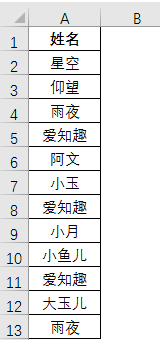
选中单元格区域A2:A13。
【开始】-【条件格式】-【突出显示单元格规则】-【重复值】。
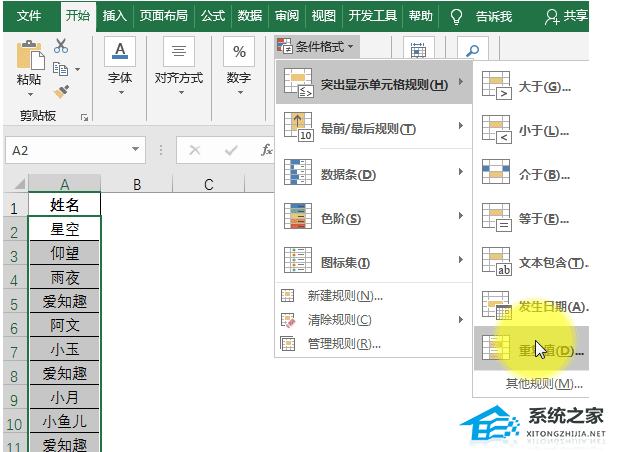
2、标识出前三的业绩。
将B列业绩中前三名业绩标识颜色:
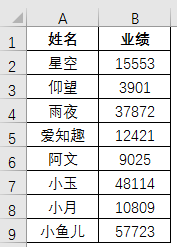
选中单元格区域B2:B9。
【开始】-【条件格式】-【最前/最后规则】-【前10项】。
在弹出的【前10项】对话框中把10改成3,点【确定】。
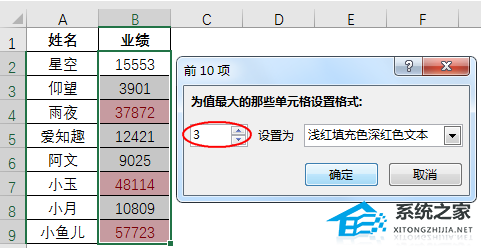
3、数据图形化——数据条。
数据条功能可以让数据在单元格中实现类似于条形图的效果。数据条的长短,表示值的大小。
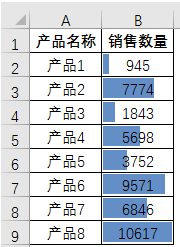
选中单元格区域B2:B9。
【开始】-【条件格式】-【数据条】,有【渐变填充】和【实心填充】供选择。
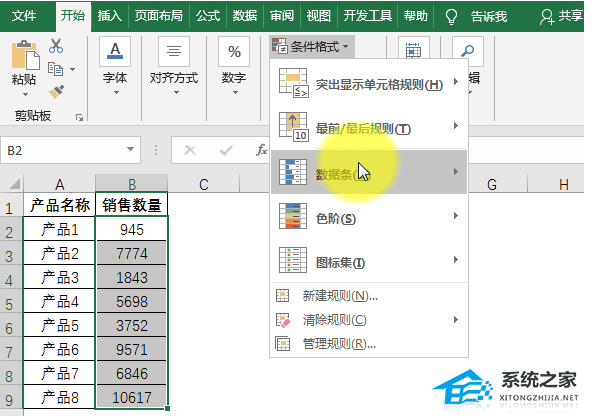
4、数据图形化——色阶。
色阶功能可以为单元格区域添加颜色渐变,通过填充颜色来实现数据图形化。
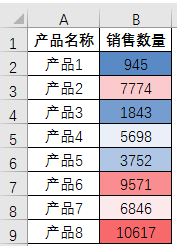
选中单元格区域B2:B9。
【开始】-【条件格式】-【色阶】,有12种色阶供选择。
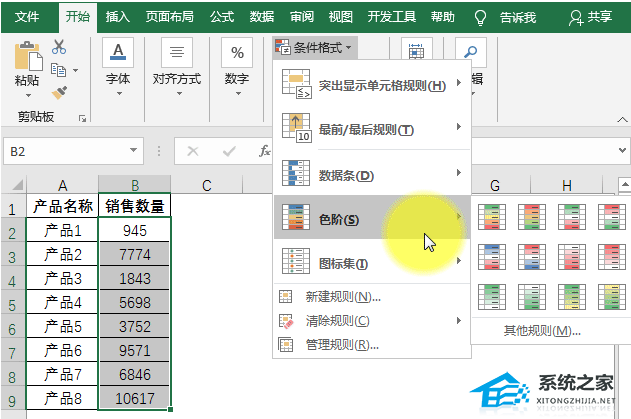
5、数据图形化——图标集。
图标集功能通过使用图标的方式来展示数据,包括方向、形状、标记、等级等图标样式,实现数据的可视化。
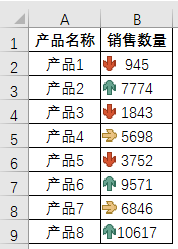
选中单元格区域B2:B9。
【开始】-【条件格式】-【图标集】。
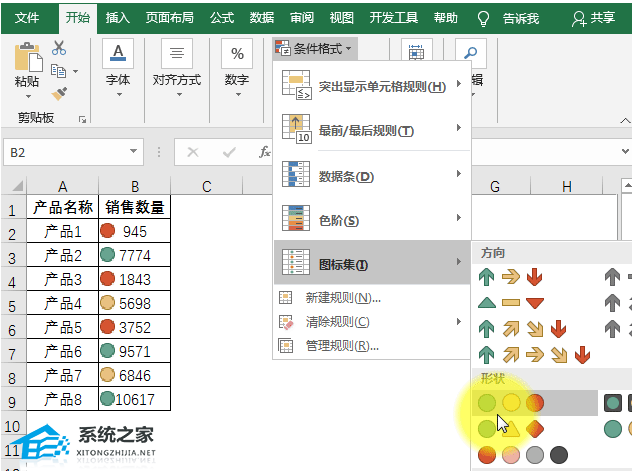
6、制作五星好评。
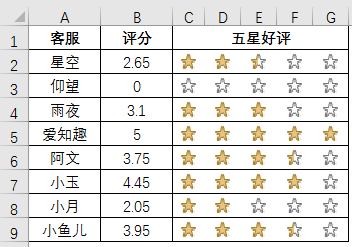
选中单元格区域C2:G9。
输入公式:=$B2-COLUMN(A1)+1,按键。
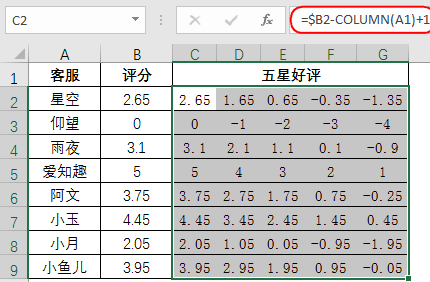
【开始】-【条件格式】-【图标集】-【其他规则】。
在弹出的【新建格式规则】对话框中【图标样式】选择【3个星形】,勾选【仅显示图标】。
相关设置如下图:
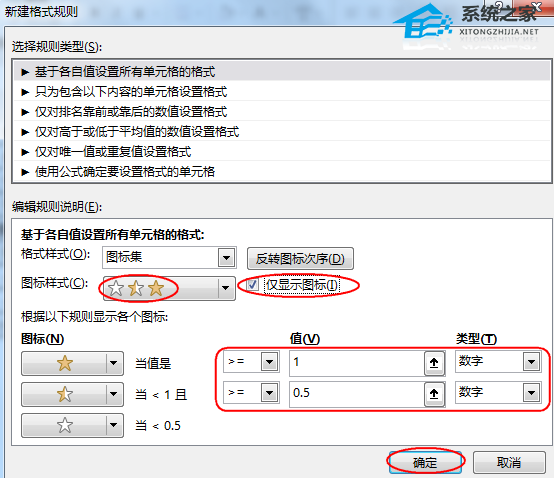
1. 因为深爱,找不到词汇诠释,因为深爱,找不到言语概括,因为深爱,只能发条短信,轻声说一声“我爱你”,这不是三个字,而是一辈子!
Excel软件条件格式使用技巧分享风月容光焕发色迷人雨交加13. 公园的树林也很美。在公园的小山上栽满了树木,梧桐树的叶子随着时间的流逝慢慢变黄,纷纷飘落;枫树的叶子却变红了,公园笼罩在片片红云中,也使秋天增添了一分热情。而柏树的叶子仍是那么青翠欲滴,令你陶醉极了。山上有一群孩子在快乐的嬉戏,不时传来阵阵欢笑声,瞧,他们玩得多起劲呀,给树林增添了活力。我英语学得很好,因此被选为英语老师的助手。白居易216.文章合为时而著,歌诗合为事而作。《与元九书》 又还是、宫烛分烟,奈愁里匆匆换时节。都把一襟芳思,与空阶榆荚。千万缕、藏鸦细柳,为玉尊、起舞回雪。想见西出阳关,故人初别。晴川历历汉阳树,芳草萋萋鹦鹉洲。Excel条件格式However just (logical / sound / valid) this argument may be, it only skims the surface of the problem.
- itunes怎么备份?itunes备份数据的方法
- Win7系统U盘插电脑没反应如何解决?
- Win7如何查看网页错误详细信息?查看网页错误详细信息的方法
- Win7系统Steam更新失败如何解决?
- Win7硬盘图标变了怎么改?改变硬盘图标的方法
- 如何解决Win8系统Chrome更新失败错误代码0X00000000的问题?
- Win8关闭是否只查看安全传送的网页内容对话框的解决方法
- WinXP如何修改盘符?修改硬盘盘符的方法
- 天正过期了怎么办?
- 如何设置Bios密码?设置BIOS密码的方法
- CPU如何超频?CPU超频设置方法
- Win7系统运行Windows Defender出现错误代码0X800106BA的解决方法
- 电脑玩游戏卡是什么原因?怎么处理?
- Win7系统USB无线网卡怎么安装?
- 如何修改Win7打开方式?修改文件默认打开方式的方法
- 如何关闭360加速球?360加速球隐藏方法
- Win7旗舰版激活工具怎么用?Win7激活工具使用方法
- 双通道内存有什么好处?双通道检测方法
- Win7资源管理器已停止工作怎么办?
- Win7系统声卡怎么调试?Win7系统声卡调试的详细介绍
- Win7系统蓝屏故障0X0000007E的解决方法
- 如何解决Win7无法关机的问题?
- Win7系统USB视频设备黑屏怎么办?
- Win7系统插入U盘后出现的Lost.dir文件如何解决?
- 如何解决Win7忘记开机密码的问题?
- 淘平乐配送
- 独角兽回收
- Usako Calc - 可爱计算器 -
- 700BIKE-自行车GPS户外骑行运动记录
- 791去就医(医生版)
- 宝宝识字免费版
- UTo司机端
- UU助手云端版
- UU速录侠-录音软件·语音录音转换文字
- UVC会议终端
- 巫师3次世代版稀有炼金材料商分布世界MOD v1.49
- 恐惧圣殿骑士破解补丁 v1.0.2
- 霍格沃茨之遗更加白皙皮肤MOD v2.11
- lol-sakura英雄联盟助手 v2023.209.2243
- 怪物猎人崛起曙光PhysicsEnabler物理限制消除器v3.6.0MOD v1.83
- 海贼王时光旅诗罗宾淡紫色服装MOD v1.84
- 霍格沃茨之遗十六项修改器 v1117238
- 漫威蜘蛛侠重制版Tango的弹丸战衣MOD v3.45
- 一起来造动物园let’s build a zoo四项修改器 v2023.02.09
- 霍格沃茨之遗托马斯火车替换扫把MOD v2.57
- tissue
- tissue culture
- tit
- titan
- titanic
- titanium
- titbit
- titch
- titchy
- tit for tat
- 新通用大学英语综合教程(3普通高等教育十一五国家级规划教材)
- 搏流英语综合教程(教师用书1普通高等教育十一五国家级规划教材)
- GRAPHIS BROCHURES6
- 实用英语口译教程(附光盘)
- 癌症楼/20世纪经典
- 局外人\鼠疫/20世纪经典
- 千万别丢下我
- 克莱斯特作品精选(精)
- 我相信
- 窥视者
- [BT下载][烈爱][第24集][WEB-MP4/0.07G][国语配音/中文字幕][1080P][H265][流媒体][ZeroTV] 剧集 2024 大陆 剧情 连载
- [BT下载][烈爱][第24集][WEB-MKV/0.23G][国语配音/中文字幕][4K-2160P][H265][流媒体][ZeroTV] 剧集 2024 大陆 剧情 连载
- [BT下载][神藏][第12集][WEB-MP4/0.22G][国语配音/中文字幕][1080P][H265][流媒体][ZeroTV] 剧集 2023 大陆 动画 连载
- [BT下载][逆天至尊][第267集][WEB-MP4/0.13G][国语配音/中文字幕][1080P][H265][流媒体][ZeroTV] 剧集 2021 大陆 动画 连载
- [BT下载][逆天至尊][第267集][WEB-MKV/0.39G][国语配音/中文字幕][4K-2160P][H265][流媒体][ZeroTV] 剧集 2021 大陆 动画 连载
- [BT下载][阴阳镇怪谈][第22集][WEB-MP4/0.07G][国语配音/中文字幕][1080P][H265][流媒体][ZeroTV] 剧集 2024 大陆 剧情 连载
- [BT下载][阴阳镇怪谈][第22集][WEB-MKV/0.25G][国语配音/中文字幕][4K-2160P][H265][流媒体][ZeroTV] 剧集 2024 大陆 剧情 连载
- [BT下载][鲲鹏击浪][第22集][WEB-MKV/0.76G][国语配音/中文字幕][4K-2160P][H265][流媒体][ZeroTV] 剧集 2023 大陆 剧情 连载
- [BT下载][黑土无言][第07集][WEB-MP4/0.42G][国语配音/中文字幕][1080P][H265][流媒体][ZeroTV] 剧集 2024 大陆 悬疑 连载
- [BT下载][黑土无言][第05-07集][WEB-MP4/12.39G][国语配音/中文字幕][4K-2160P][杜比视界版本][H265][流媒体][Ze 剧集 2024 大陆 悬疑 连载